
新バージョン「macOS Sierra」のMailの画面キャプチャー。
レイアウトが旧バージョンから変わっているので、備忘録として画面メモを記録。
●アカウントの画面集
■【アカウント情報】
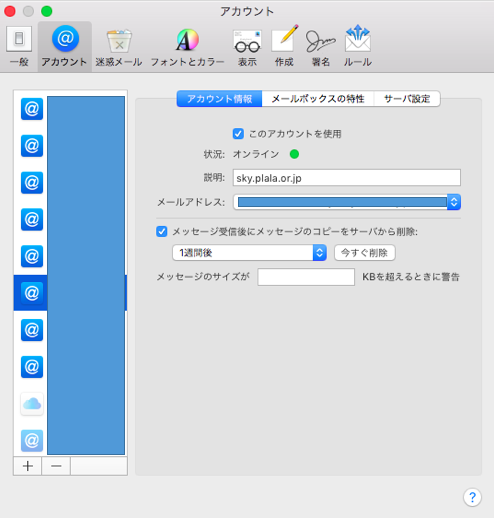
■【メールボックスの特性】
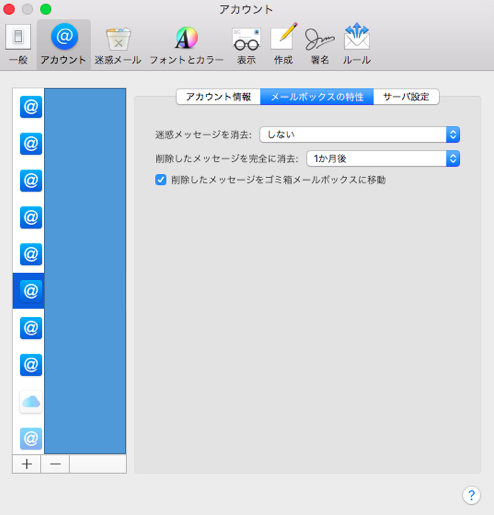
■【サーバ設定】
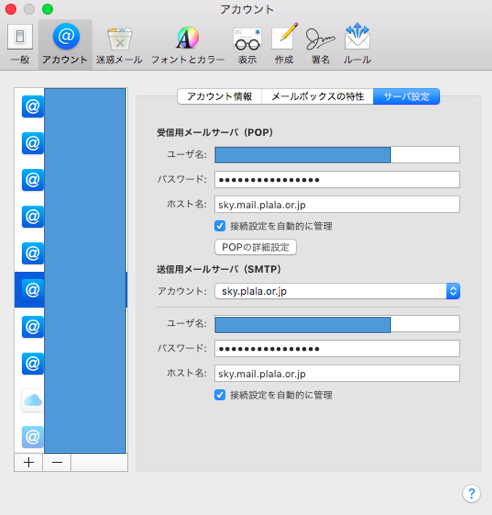
■【サーバ設定】ー【POPの詳細設定】
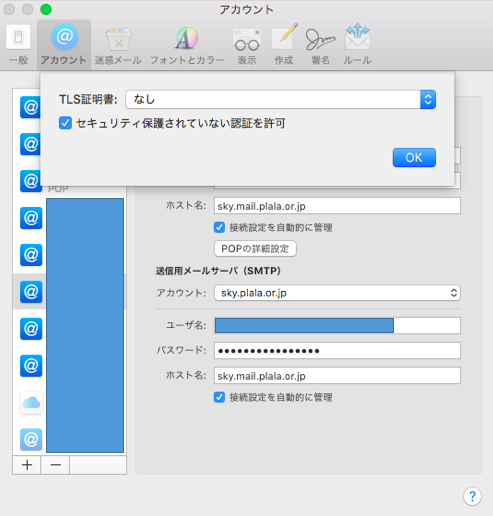
■ポート番号を変更する場合は、「接続設定を自動的に管理」のチェックを外す
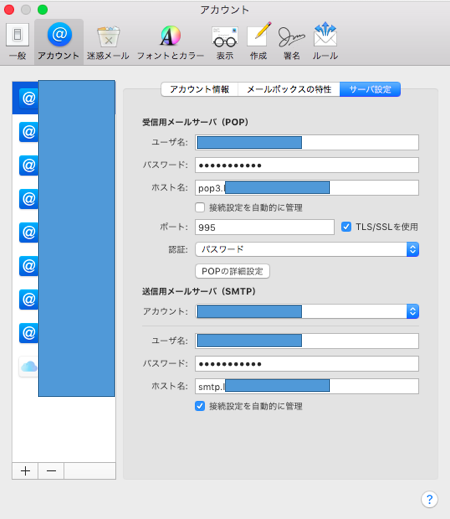
■認証方式のメニュー
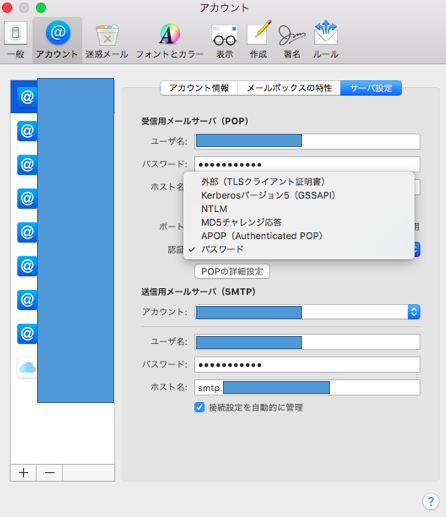
■【サーバ設定】ー【アカウント】ー【SMTPサーバーリストの編集】
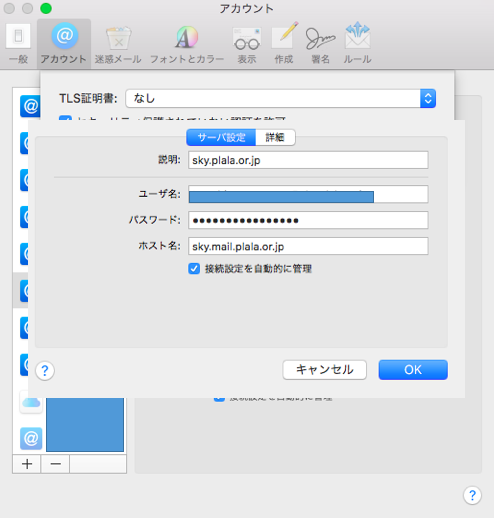
※詳細タブは「TLS証明書:」の画面になるのみ
■ポート番号を変更する場合は、「接続設定を自動的に管理」のチェックを外す
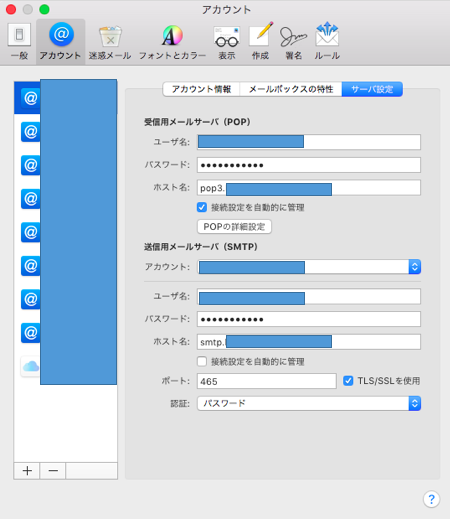
■認証方式のメニュー
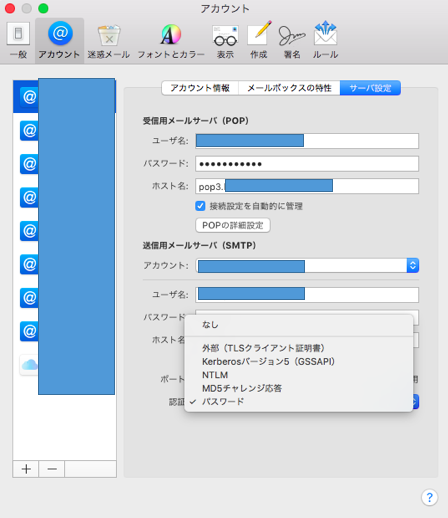
●設定の画面集
■メールアカウントを追加
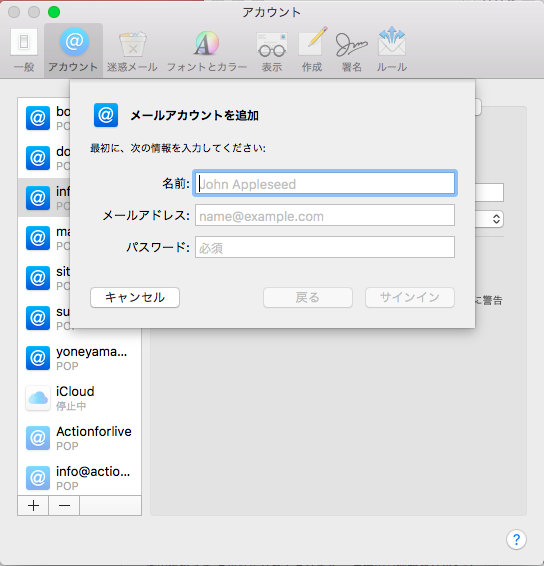
■設定画面
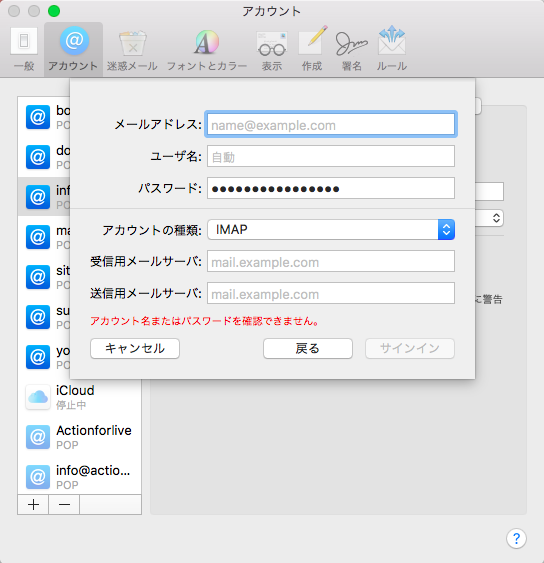
※設定値を入力して「サインイン」をクリック
※一度、「パスワードを安全に送信できませんでした」のエラー表示
※「続ける」を押して設定完了しました
追加情報があれば、逐次追記予定。
コメント
この記事へのトラックバックはありません。




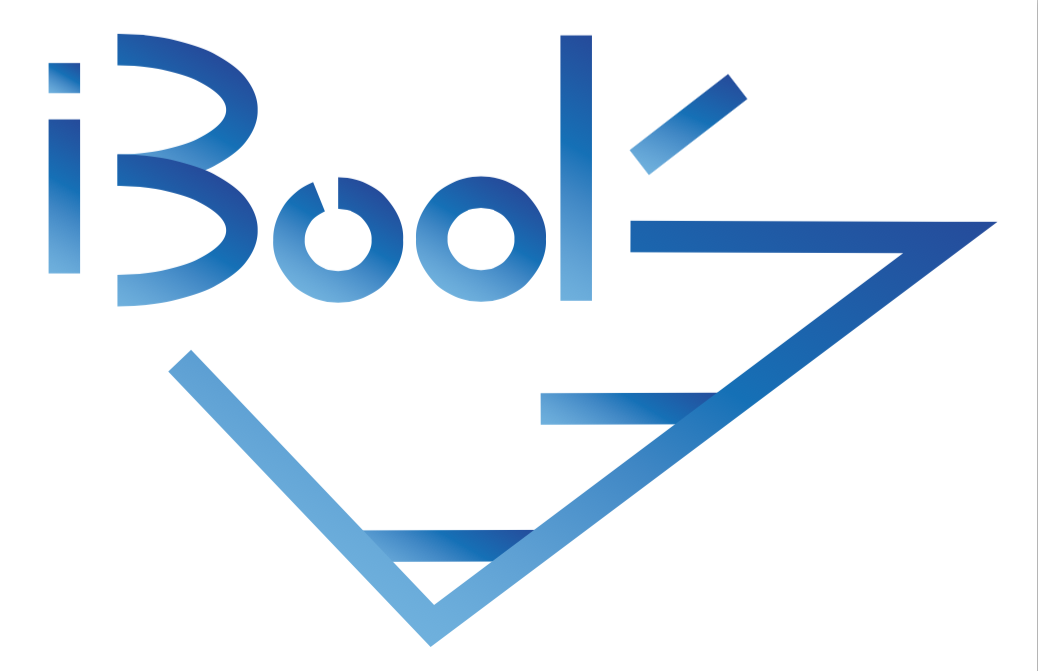

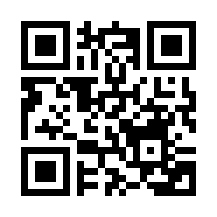




この記事へのコメントはありません。